Microsoftにより次世代店舗を担う技術の無償提供の発表と共にGitHubでソースが公開されましたが、肝心のGitHubのリポジトリURLが発表されていません。 非常に紛らわしいのリポジトリがあっ…
この記事はこんな方が対象
- Microsoft Teamsの無料版を使っている
- 自社チームのチャネルに外部の協力企業や顧客に参加してもらいたい
- だけど他のチャネルや自社チームの他のデータにはアクセスできないようにしたい
結論
2020年2月の時点では、無料版では出来ません。
Office365 Business Essentials以上の有料プランであれば、対応しています。
詳しく
公式の価格表を見ると、「ゲストアクセス」にチェックが入っているので、できるんだと思ってしまいますが違います。
このゲストアクセスは、office365の有料プランを契約していないゲストを自社チームに参加させることができることを意味しています。
(昔はOffice365の有料プランユーザーしか招待できませんでした)
今回は特定チャネルだけにアクセスできるゲストユーザーを招待するため、公式マニュアルではこちらになります。
なぜ無料版では出来ないのか
公式マニュアルを読んでも、無料版では出来ないなどの記載はなく、手順通りやっていけば出来る気がしてしまいます。
Teamsのゲストアクセスの大まかな手順は、以下の通りです。
- Microsoft Teams 管理センター (Microsoft Office365 管理センター) で
ゲストアクセスを許可する設定に変更する - Azure Active Directoryで「ゲスト権限」のユーザーの出来ることを設定(制限)する
(自社のユーザーを管理する機能) - 自社にゲスト権限の「ゲストユーザー」として招待する
- チャネルに招待する
この手順の中で、無料版のTeamsでは1. Microsoft Teams 管理センター (Microsoft Office365 管理センター) でゲストアクセスを許可する設定に変更するが出来ません。
Microsoft Teams 管理センター (Microsoft Office365 管理センター)とは、Office365の企業テナントの管理機能です。
無料版のTeamsでは、Office365の企業テナントは存在しないので、そもそも管理センターがありません。
この公式マニュアルは、有料プランユーザー向けの内容となります。
無料版ではどこまで出来るのか
無料版でもチームに300名まで招待することが出来るため、外部ユーザーを自社に招待することは可能です。
ただし、「ゲストユーザー」ではなく一般社員と同等の「メンバー」として追加するしかありません。
具体的な懸念として、外部ユーザーが以下の操作が行えてしまいます。
- プライベートチャネルではない一般のチャネルは、参加していなくても内容が見える
- 自社に追加されている「ファイル」が見える
それでもOKであれば外部ユーザーを「メンバー」として追加して共同作業が可能です。
無料の範囲でどうしてもやりたい
自社とは別に、新しいチームを作成して関係者を招待すれば、実現は可能です。
ただし、共同で作業をしたいグループごとにチームを作成していては、膨大なチームに所属することになってしまい、煩雑で効率も落ちるため有料プランの契約を検討した方が良いでしょう。

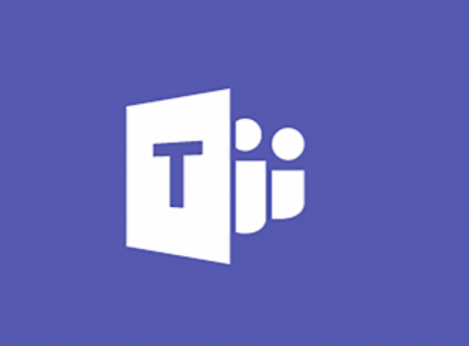

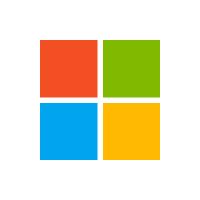
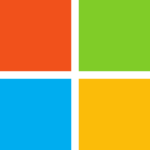





 プロフィール
プロフィール





コメントを書く